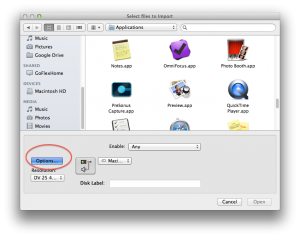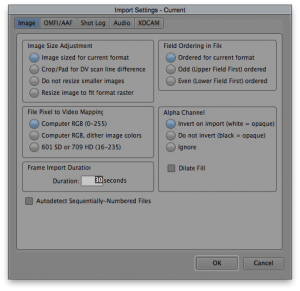Artigo publicado na Revista Áudio, Música & Tecnologia. Para conhecer mais sobre a revista, clique aqui.
Para saber mais sobre treinamentos e certificações em Avid Media Composer, clique aqui
É muito fácil importar material no Media Composer, seja vídeo, foto ou áudio. Simplesmente arrastando o arquivo do Finder (mac) ou Windows explorer (PC) para dentro de um bin já resolveria esta questão. A pergunta é: será que foi usada a configuração correta para este material?
Neste artigo, vamos conhecer então as principais opções de importação do Media Composer.
Quando importarmos utilizando o método acima descrito, as opções de configuração deste material são ditadas pelo que estiver ajustado na Project Window -> settings -> import, e nem sempre é o ideal para o material em questão. Particularmente prefiro então importar utilizando o método mais convencional, pelo menu file -> import. Por este caminho, temos o botão “options” (fig. 1) em que posso conferir os ajustes antes de importar o material.
Ajuste das dimensões
Nesta primeira área existe a opção do que fazer com a imagem no caso dela estar dimensionada para algum valor diferente do projeto. Image sized for current project deve ser utilizada quando o material já está no formato do projeto. Crop/Pad for DV scan line difference é a opção ideal quando o material é maior do que o projeto e as partes extras devem ser cortadas. A opção Do not resize smaller images é utilizada quando o material tem dimensão menor do que o projeto e não deve ser ajustado. Já a última opção talvez seja a mais importante; Resize to fit format raster é utilizada preencher toda a tela em imagens maiores ou menos do que o formato do projeto, porém sem distorcer imagens.
File Pixel to Video Mapping
Existem dois sistemas básicos de cor e é importante informar ao Media Composer qual é o sistema usado na imagem a ser importada. Escolha a opção Computer RGB, nas novas versões Scale From Full Range to Legal Range from para imagens usando níveis RGB de cores. A grande maioria de imagens criadas em computadores utilizam estes níveis. Já a opção 601 SD or 709 HD ou nas novas versões Do not Modify, Treat as Legal Range utilizada o sistema de cores adotado em vídeo, estabelecido pelo padrão ITU-R 601 e é o formato mais comum em câmeras.
Alpha Channel
Imagens com transparência criadas no Photoshop por exemplo, utilizam a cor branca para identificar a área transparente mas o Media Composer utiliza a cor preta então será necessário escolher a opção correta.
Utilizamos a opção Invert on import se a imagem tiver transparência criada em Photoshop ou similares. Para imagens criadas no Media Composer, After Effects e outros, utiliza-se a opção Do not invert.
Abraços e até a próxima,
Cristiano Moura é instrutor certificado oficialmente pela Avid. Por meio da ProClass, oferece consultoria, treinamentos customizados além de lecionar cursos oficiais em Avid Media Composer.